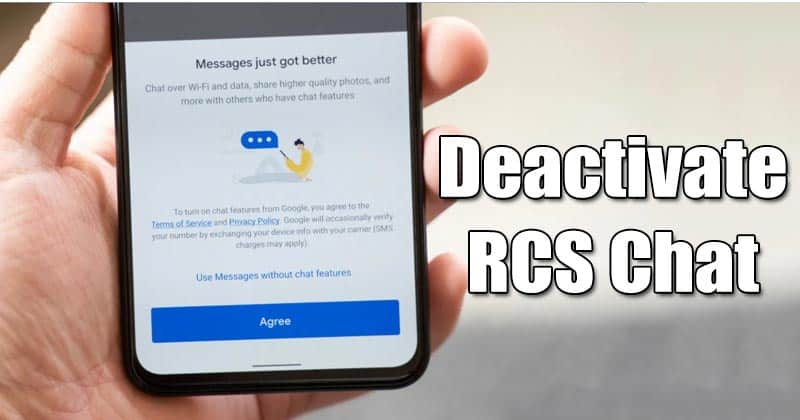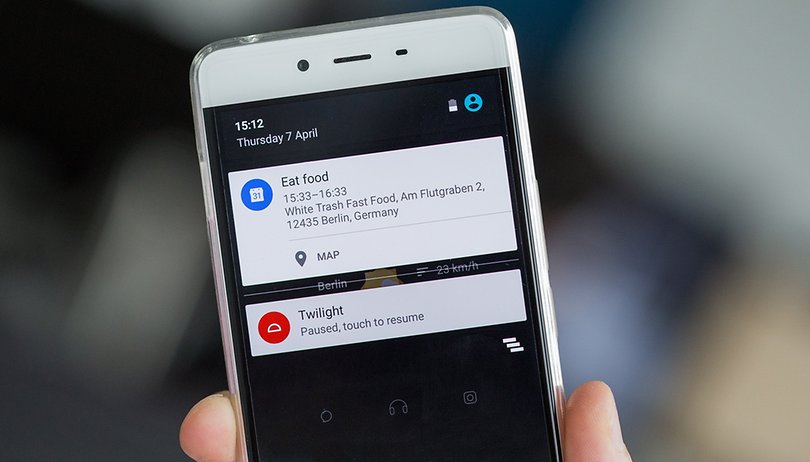
Možnosti Now a Now on Tap od Googlu dokážou poskytnout kontextové informace přesně tehdy, když je potřebujete, ale musíte vědět, jak je správně používat, chcete-li z nich vytěžit maximum. Zde je vše, co potřebujete vědět.
- Tipy pro Chytré karty Google, které musíte vyzkoušet ještě dnes
- Nejlepší seznam hlasových příkazů Chytrých karet Google
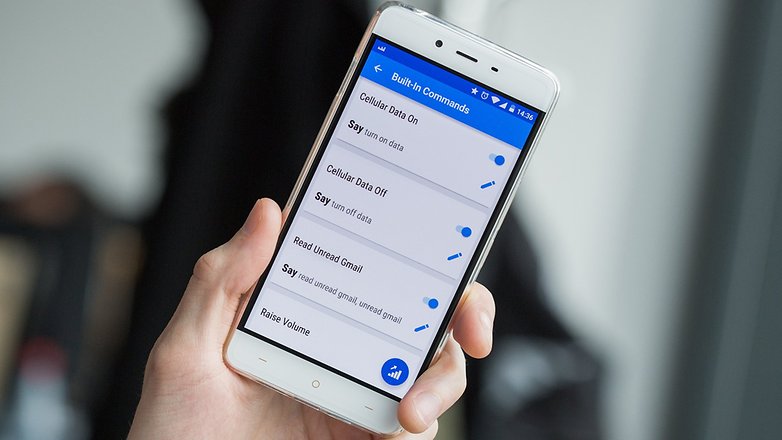
Pokud se ztratíte nebo zmate, v aplikaci Google / © ANDROIDPIT je k dispozici základní nápověda a seznam příkazů
Co jsou Chytré karty Google, jak k nim přistupujete a co umí?
Nyní je to chytrý asistent Google, který se může připojit k dalším aplikacím a službám v telefonu a poskytovat vám užitečné informace v určitých okamžicích během dne. Místo, kde jej najdete, se může lišit v závislosti na vašem telefonu – standardní zařízení Android a někteří výrobci OEM poskytují domovskou stránku vlevo od výchozí pro rychlý přístup, ale pro mnoho lidí bude nejjednodušší klepnout na aplikaci Google, která je umístěna na mnoho výchozích rozložení domovské obrazovky.
Stejně jako ostatní chytří asistenti vám Chytré karty Google umožňují provádět spoustu věcí založených na „faktech“, jako je nastavení časovače nebo budíku příkazem telefonu, nebo vyhledání faktu či písně pouhým dotazem na telefonu. Slova můžete samozřejmě zadávat do vyhledávací aplikace Google místo toho, abyste je vyslovovali, ale kde je v tom zábava?
Je zřejmé, že skutečné otázky, které byste mohli položit Googlu, jsou do značné míry nekonečné, ale níže je několik základních příkladů, které vám poskytnou představu o některých funkcích, které máte k dispozici.
- Poskytněte trasu na konkrétní místo
- Identifikujte hudbu, která hraje v místnosti
- Zavolejte komukoli ve svém telefonním seznamu na vyžádání
- Pošlete e-mail nebo textovou zprávu někomu z vašeho telefonního seznamu
- Spusťte aplikace
- Hledejte konkrétní fotografii online
- Nastavit připomenutí
- Nastavte budíky
- Připomeňte si schůzky
Je zřejmé, že vzhledem k tomu, že je založen na směšně výkonné vyhledávací funkci Google, můžete požádat o informace v podstatě o čemkoli a očekávat, že vám dá odpověď. Máte oblíbený sportovní tým? Žádný problém, jen požádejte Now o aktualizace. Ve skutečnosti dokáže mnohem více než výše uvedené položky.
Pokud jste dosud nepoužívali hlasové ovládání, možná byste očekávali mučivý zážitek ze vstupů náchylných k chybám, ale většinou byste se mýlili. Ve skutečnosti to v dnešní době Google většinou zvládne hned napoprvé, za předpokladu, že na pozadí není příliš mnoho hluku. Zde je seznam nejužitečnějších hlasových příkazů, které vám pomohou začít.
To, čeho přesně dosáhnete v aplikacích třetích stran pomocí Chytrých karet Google, závisí na tom, zda vývojář již přidal funkce, které to podporují. Můžeš najít seznam webů a aplikací které zde již podporu implementovaly. Prostřednictvím těchto integrací můžete udělat spoustu věcí, aniž byste se kdy dotkli telefonu (za předpokladu, že jste povolili možnost „OK, Google“).
Můžete například říci věci jako:
- “Hledat [document] na Disku“
- „Nastav teplotu na [X]” (Hnízdo)
- “Ukaž mi [Adam Sandler] na Flixsteru”
- “Poslouchejte Rihannu na Spotify”
- “Zobrazit atrakce v mém okolí na TripAdvisor”
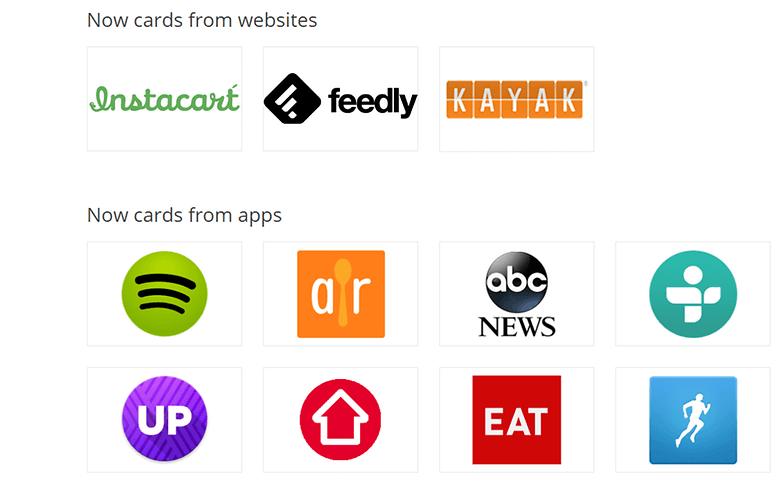
Seznam aplikací a webů, které podporují Chytré karty, se neustále rozšiřuje / © NextPit
Co jsou Now „karty“ a jak je mohu přizpůsobit?
Až dosud byly všechny funkce, které jsme popsali, spouštěny uživatelem – můžete se rozhodnout vyhledat adresu, identifikovat název skladby, naplánovat trasu a cokoli dalšího, k čemu to používáte, ale to není vše, co Now dokáže. Skutečnou přitažlivostí je použití karet, které vám poskytují informace, aniž byste se museli ptát.
Karty, které se zobrazí, se budou lišit podle denní doby, vaší polohy a služeb, které jste si vybrali pro zobrazení karet v aplikaci. Může se tedy jednat o připomenutí založená na poloze, připomenutí na základě času nebo informace, které se objevují z webových stránek a aplikací. Může také dělat věci, jako je připomenutí, abyste odešli na schůzku, pokud jste nastavili obvyklý způsob dopravy.
Google má samozřejmě vestavěnou podporu pro své vlastní služby také na zařízeních, takže jakmile budou Chytré karty Google aktivované, budou ve vaší poště vyhledávat věci, jako jsou připomenutí letu, a budou vás informovat o nadcházejících schůzkách čerpáním z vašeho Kalendáře.
Chcete-li upravit nastavení Chytrých karet Google, klepněte na tři svislé čáry v levé horní části obrazovky, když je otevřená aplikace Google. Poté klepněte na Přizpůsobit. Zobrazí se vám seznam možností, kterými se můžete propracovat, ale Now se postupem času (trochu) zdokonalí, takže se budou objevovat nové karty, jakmile se zabydlujete.
Můžete ovládat, které aplikace a webové stránky mohou zobrazovat Chytré karty na individuální úrovni. Chvíli je používejte a uvidíte, co považujete za nejužitečnější, a pak se sem vraťte a vyzkoušejte pokročilejší funkce Chytrých karet Google, které můžete použít.
Mezi výchozí kategorie, pro které vám pravděpodobně nabídne karty, patří mimo jiné aktuality, Počasí, Akcie, Doprava a Místa v okolí. Nabídne vám také informace o televizních seznamech a sportech, vše rozdělené podle jednotlivých sportů. Ne, Google Now, nemám rád kriket, ale děkuji za optání.
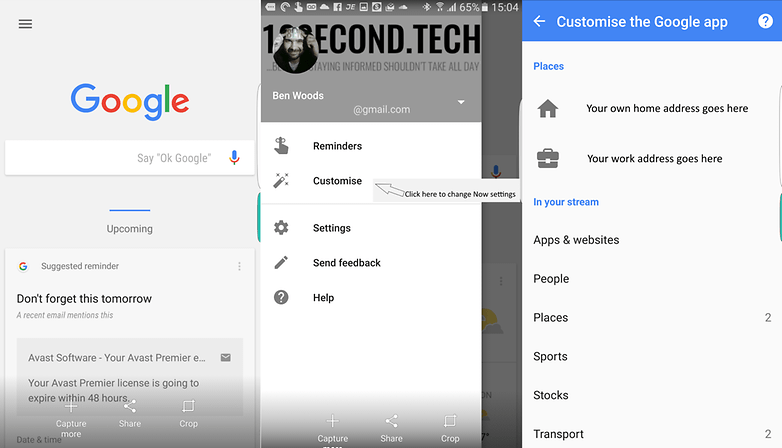
Chytré karty Google vám zobrazují kontextově relevantní informace, aniž byste cokoli dělali. / © NextPit
V čem se tedy Now on Tap liší?
Now on Tap, jak název napovídá, funguje trochu jinak než Chytré karty Google. Velmi obecně řečeno, Chytré karty Google vám poskytnou informace, které jsou užitečné v blízké budoucnosti: dorazí dodávka, blíží se let/schůzka, na kterou se musíte připravit atd. Chytré karty Google na klepnutí vám naopak poskytují trochu jiný sada nástrojů, které vám pomohou při rozhodování nebo hledání dalších informací právě teď.
Místo používání hlasového ovládání k vyhledání informací na webu spustíte dlouhým stisknutím tlačítka Domů „vyhledávání na obrazovce“ Now on Tap. Pokud se nespustí, je to buď proto, že jej váš telefon nepodporuje (vyhledávání na obrazovce vyžaduje Android 6.0 Marshmallow nebo novější), protože nepoužíváte podporovaný jazyk (angličtina, japonština, němčina, španělština, italština, francouzština, v korejštině, portugalštině nebo ruštině) nebo proto, že jste ji ještě nezapnuli. Nikdy nepřehlédněte samozřejmost.
Typy informací Now on Tap jsou užitečné pro:
- Restaurace/body zájmu: rychle vyhledejte restauraci zmíněnou například v chatu.
- Filmy: recenze. informace o filmu a obsazení a další.
- Hudba: rychle vyhledejte informace o interpretovi.
- Lidé a události: vyhledejte informace o celebritách a významných událostech zmíněných ve zprávách.
- Obrázky: informace o uměleckých dílech, loga produktů, orientační body a další.
- Integrace: umožňuje rychle přidávat kontakty do telefonu, vytvářet události kalendáře a další.
Protože Now on Tap funguje tak, že se vrství na ostatní aplikace, je neuvěřitelně univerzální a nabízí hodnotu v celém telefonu. Možnosti, které se objeví při používání, se budou lišit v závislosti na tom, jak jej používáte. Vyhledání konkrétní osoby může například odkazovat na její záznam na Wikipedii nebo na Twitter účet a také na výsledky vyhledávání Google.
Klepnutím na ikonu, která vypadá jako dotyk prstu na obrazovku, můžete vybrat text na obrazovce a vyhledat informace, což může být užitečné mnoha různými způsoby. V níže uvedeném příkladu bylo zjištění dalších informací o uvedeném právním zástupci vzdáleno pouhé klepnutí (nebo dvě).
Některé z užitečnějších funkcí Now on Tap vám umožňují rychle přidávat nové (nebo aktualizovat stávající) kontakty do telefonu nebo vytvářet události kalendáře pouhým dlouhým stisknutím domovské obrazovky a výběrem příslušné možnosti, pokud je tam datum, místo a čas zobrazené na obrazovce.
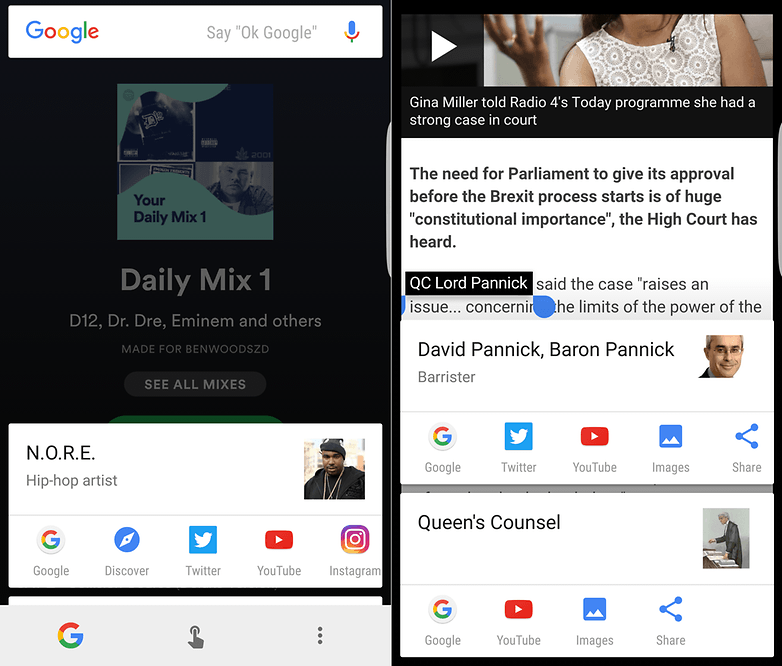
Možnosti, které nabízí Now on Tap, závisí na tom, co děláte. / © NextPit
Ještě jste neviděli ty nejchytřejší kousky Now a Now on Tap
S výše uvedenými informacemi jste vyzbrojeni dostatečnými znalostmi, abyste mohli s jistotou používat Google Now a Now on Tap jako šampión, ale čím více je budete používat, tím užitečnější pro vás budou. Pokud například nastavíte svou polohu (práce a domov) a budete aplikaci chvíli používat pro dojíždění, zjistíte, že určité možnosti se zobrazí pouze tehdy, když skutečně jedete autobusem nebo vlakem, v tomto případě poskytuje možnost automatického probuzení.
Skutečně nejchytřejší kousky, jak zjistíte, jsou ty, kde neděláte vůbec nic, a přesto vám jsou poskytovány včasné a použitelné informace. A nezapomeňte si také pohrát s připomenutími založenými na místě i času. Můžete říct něco jako „Připomeňte mi x, až se dostanu do práce/domů/jakéhokoli jiného místa“. Pokud si není jistý, kam myslíš, zeptá se.
Pokud vám to stále nestačí na funkce Chytrých karet Google, existují aplikace jako Commandr a AutoVoice, které vám umožní přidat do Now další hlasové příkazy.
Používáte Google Now nebo si myslíte, že je to příliš složité? Dejte nám vědět níže!